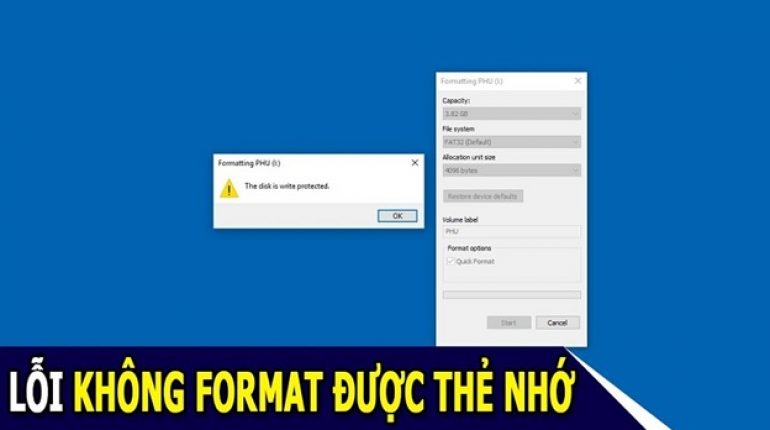Thẻ nhớ là phụ kiện được sử dụng để lưu trữ dữ liệu khá phổ biến với giá thành phải chăng. Bạn có thể sử dụng thẻ nhớ cho nhiều thiết bị công nghệ thông minh như điện thoại, máy tính, máy ảnh, máy tính bảng… Tuy nhiên trong quá trình sử dụng, người dùng có thể gặp lỗi không format được thẻ nhớ. Với lỗi này bạn có thể tham khảo lý do và cách sửa lỗi thẻ nhớ không format được dưới đây nhé!
Nguyên nhân lỗi không format được thẻ nhớ
Trước khi tham khảo các cách khắc phục lỗi không format được thẻ nhớ, người dùng cần hiểu rõ nguyên nhân gây ra lỗi này. Thông thường với lỗi thẻ nhớ không thể format trên Windows có thể liên quan đến vấn để hệ thống. Ví dụ như chuẩn FAT32 sử dụng trên một số thiết bị không tương thích nên không hiển thị dung lượng thẻ nhớ.
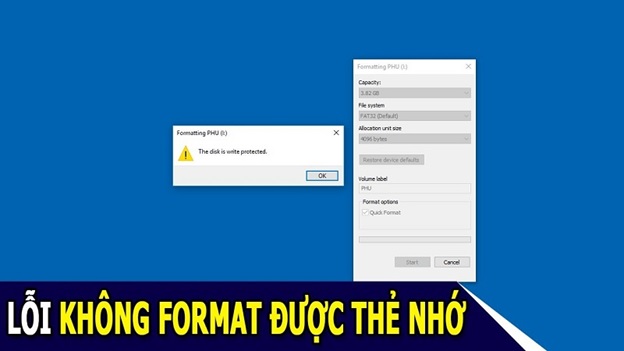
Ngoài ra, có một số nguyên nhân thường gặp gây ra lỗi format thẻ nhớ có thể kể đến như:
- Do thẻ nhớ đã bật chế độ cấm ghi dữ liệu khiến Windows không thể format được.
- Thẻ nhớ bị lỗi bad sector khiến dữ liệu bị xáo trộn và không thể format được.
- Do sử dụng cùng một thẻ nhớ cho nhiều thiết bị khác nhau như máy tính, điện thoại, máy ảnh… khiến thẻ nhớ dễ bị nhiễm virus và gây lỗi.
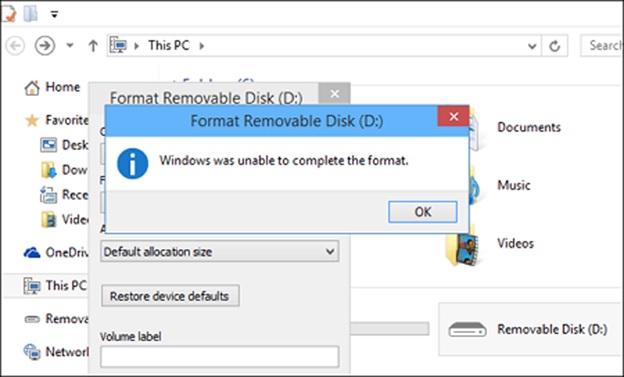
Vậy khi gặp tình trạng thẻ nhớ bị lỗi không format được thì nên sửa lỗi như thế nào? Người dùng đừng quá lo lắng, dưới đây sẽ là hướng dẫn cách sửa được lỗi không format nhanh chóng và cho phép sử dụng thẻ như lúc ban đầu.
Hướng dẫn cách format thẻ nhớ bị lỗi hiệu quả
Cách 1: Kiểm tra chế độ cấm ghi dữ liệu trên thẻ
Trường hợp thẻ nhớ MicroSD vào áo thẻ SD kết nối với PC Windows nhưng không thể format được thẻ nhớ thì bạn hãy thử kiểm tra cần gạt của chế độ cấm ghi dữ liệu có đang bật không.
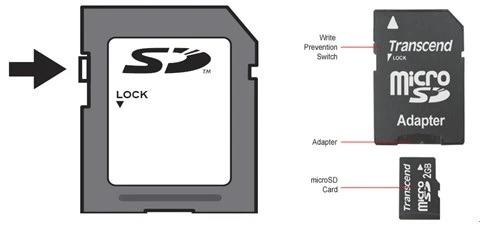
Nếu chế độ này đang bật thì hãy gạt tắt nó đi thì thẻ nhớ thì mới có thể format được. Bên cạnh đó nếu thẻ nhớ được thiết lập mật khẩu thì hãy gỡ bỏ mật khẩu đó đi.
Cách 2: Sửa lỗi liên quan đến file hệ thống và bad sector của thẻ nhớ
Để sửa lỗi không format được thẻ nhớ bằng cách này, bạn cần chuẩn bị đầu đọc thẻ nhớ và dây cáp USB để kết nối đầu đọc với máy tính PC và thực hiện các bước sau:
Bước 1: Gắn thẻ MicroSD vào đầu đọc thẻ nhớ và kết nối với cổng USB trên PC.
Bước 2: Mở mục Start menu >> All Programs >> Accessories >> Command Prompt và chọn chạy Command Prompt dưới quyền admin.
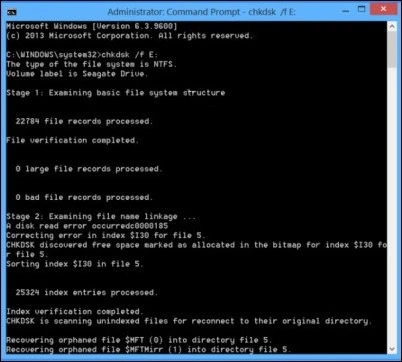
Bước 3: Nhập lệnh “chkdsk D: /r” rồi nhấn Enter. Tại đây bạn kiểm tra ký tự Windows nhận diện thẻ nhớ rồi thay vào kí tự D.
Bước 4: Sau khi nhập dòng lệnh, bạn đợi Command Prompt hoàn tất việc chạy sửa lỗi file hệ thống, đồng thời lọc ra các bad sector trên thẻ nhớ (nếu có).
Cách 3: Format thẻ nhớ điện thoại Android bằng PC
Trước khi tiến hành format thẻ MicroSD trên điện thoại thì người dùng cần sao lưu toàn bộ dữ liệu được lưu trữ trên thẻ vì sau khi format dữ liệu sẽ mất hết. Sau đó bạn tiến hành cách format thẻ nhớ trên Windows đơn giản như sau:
Bước 1: Cắm thẻ nhớ vào đầu đọc thẻ SD và lắp vào máy tính PC.
Bước 2: Mở mục My Computer hoặc This PC trên Windows 10 và nhấn chuột phải vào thẻ nhớ, chọn mục Format.
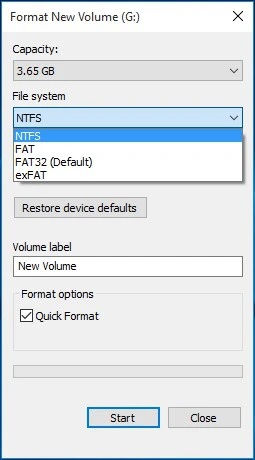
Tại đây bạn có 2 tùy chọn một là để các thiết lập mặc định của hệ thống hoặc bỏ tùy chọn Quick Format để đảm bảo quá trình format an toàn hơn, mặc dù tốc độ sẽ chậm hơn. Đợi quá trình format trên Windows hoàn tất, bạn có thể kết nối thẻ nhớ với điện thoại Android và sử dụng như bình thường.
Cách 4: Format và reset thẻ nhớ chuyển sang định dạng NTFS
Với cách format thẻ nhớ này bạn sẽ cần dùng đến công cụ Disk Management. Chi tiết cách thực hiện như sau:
Bước 1: Kết nối thẻ nhớ vào đầu đọc thẻ và kết nối với máy tính PC.
Bước 2: Bạn mở lần lượt Start menu >> Control Panel >> System and Security >> Administrative Tools.
Bước 3: Nhấn chọn mục Computer Management và chọn Disk Management.
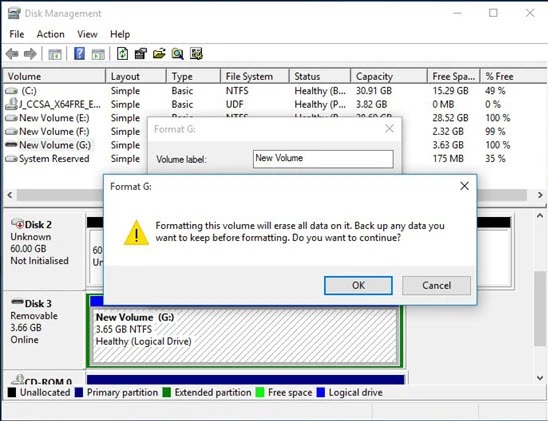
Bước 4: Tìm đến mục thẻ nhớ muốn Format rồi chọn lệnh Format.
Bước 5: Tiến hành chuyển định dạng của thẻ nhớ sang NTFS và nhấn OK.
Đợi quá trình này hoàn tất là bạn có thể tháo thẻ nhớ ra và lắp vào thiết bị cần sử dụng là được.
Như vậy trên đây là toàn bộ hướng dẫn các cách sửa lỗi không format được thẻ nhớ trên Windows nhanh chóng, an toàn và hiệu quả. Hy vọng các giải pháp này sẽ giúp ích cho người dùng trong quá trình sử dụng thẻ nhớ nhé!